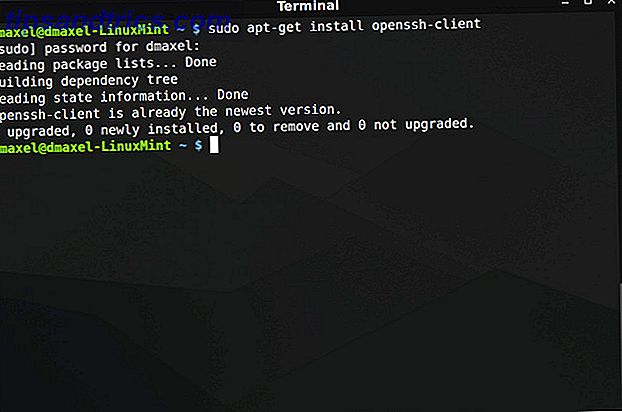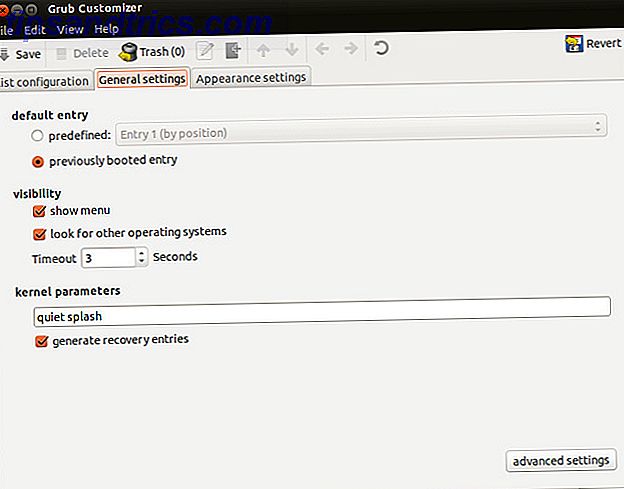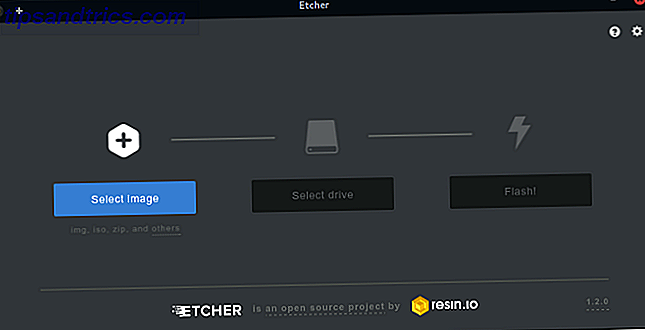Haben Sie zweimal darüber nachgedacht, bevor Sie Adobe Reader installiert haben? Warum brauchen Sie keinen Adobe Reader? Deshalb brauchen Sie keinen Adobe Reader Adobe Reader ist aufgebläht, langsam und eine Belastung. Kurz gesagt, es ist unnötig. Brauchen Sie überhaupt einen PDF Reader? Wir zeigen Ihnen, wie Sie PDF-Dateien ohne Adobe Reader öffnen können. Weiterlesen ? Wahrscheinlich nicht, weil es der Goldstandard ist. Außer dass es nicht die einzige Option ist, lass die beste gehen.
Wenn Sie sich umsehen, finden Sie mehrere hochwertige, kostenlose PDF-Viewer für Windows. Wir haben diese Recherche für Sie gemacht, also müssen Sie nicht.
Die alternativen PDF-Reader, die hier vorgestellt werden, reichen von minimalen, leichtgewichtigen Anwendungen, die für nichts anderes als das Anzeigen von PDFs zu umfassenderen Anwendungen mit Anmerkungen und Hervorhebungen entwickelt wurden. Einige Anwendungen enthalten sogar Funktionen, die Sie in Adobe Acrobat Reader nicht finden, z. B. einfache PDF-Bearbeitungswerkzeuge.
1. Ihr Browser
Unabhängig davon, ob Sie Google Chrome, Firefox oder Microsoft Edge verwenden, verfügt Ihr Browser bereits über einen integrierten PDF-Reader. Es wird nicht alle Funktionen haben, aber Ihren Browser als PDF Reader verwenden PDF Reader vs. Browser: Welcher PDF Viewer ist der Beste für Sie? PDF Reader vs. Browser: Welcher PDF Viewer ist der beste für Sie? Ein PDF-Reader ist oft eines der ersten Tools, die Benutzer auf ihrem neuen Computer installieren. Es ist nicht glamourös oder sexy, aber es ist ein wichtiges Werkzeug in Ihrem Produktivitätsarsenal. Oder ist es? Lesen Sie mehr ist eine schnelle Möglichkeit, PDF-Dokumente zu lesen, und es wird Ihnen viele Systemressourcen sparen.
Der kleine Platzbedarf und der einfache Zugang haben ihren Preis. In-Browser-PDF-Reader sind nicht immer mit allen Arten von PDF kompatibel. Darüber hinaus verfügen browserbasierte PDF-Reader nicht über erweiterte Funktionen wie das Ausfüllen von Formularen, das Unterschreiben von Dokumenten oder Anmerkungen. Es ist ein Kompromiss, aber für den durchschnittlichen Benutzer ist es ein kleiner.
Microsoft Edge
In Windows 10 ist Microsoft Edge der Standardbrowser. Microsoft Edge ist dafür geeignet. Microsoft Edge ist für Microsoft Edge besser als Internet Explorer. Es ist Zeit, browserunabhängig zu werden. Wir zeigen Ihnen die einzigartigen Funktionen, die Edge nutzen, auch wenn es nicht Ihr Hauptbrowser ist. Lesen Sie mehr und den Standard-PDF-Reader.
PDF-Dateien werden in einem Edge-Browser geöffnet. Das einzige, was sie von einer normalen Webseite unterscheidet, ist die PDF-Toolbar oben. Sie können das Dokument durchsuchen, die Zoomstufe anpassen, drucken und die Datei speichern.

Sie können das Dokument auch freigeben oder zu Ihren Favoriten oder Ihrer Leseliste hinzufügen. Leider ist die einzigartige Web Notes-Funktion von Edge in PDFs nicht verfügbar.

Hinweis: Microsoft Edge litt seit 2016 an einem PDF-Exploit . Diese Sicherheitsanfälligkeit wurde seither behoben, aber Probleme wie diese sind der Grund, warum Sie immer Sicherheitsupdates installieren sollten.
Um Ihren Standard-PDF-Reader in Windows 10 zu ändern, gehen Sie zu Start> Einstellungen . Klicken Sie in der App "Einstellungen" auf Apps> Standard-Apps, klicken Sie auf Standard-Apps nach Dateityp auswählen und ändern Sie die App-Zuordnung der PDF-Dateierweiterung mit einer Anwendung Ihrer Wahl. Dies kann ein anderer Browser oder ein PDF-Reader eines Drittanbieters sein.

Google Chrome
Die PDF-Benutzeroberfläche von Chrome ähnelt der von Edge. Sie finden die Steuerelemente für die Zoomstufe unten rechts. Zusätzlich zu allem, was Edge macht, können Sie das Dokument drehen, was bei einem Windows 2-in-1-Gerät oder Tablet essentiell ist.

Wenn Chrome Ihr Standardbrowser ist, Sie aber lieber keine PDF-Dateien für Sie öffnen möchten, können Sie den integrierten PDF-Reader deaktivieren. Öffnen Sie chrome: // settings / content, scrollen Sie zum Ende der Fenster mit den Inhaltseinstellungen und aktivieren Sie unter PDF-Dokumente die Option PDF-Dateien in der Standardanwendung für PDF-Viewer öffnen . Stellen Sie sicher, dass Sie einen Standard-Windows-PDF-Viewer ausgewählt haben.
Mozilla Firefox
Unter den Browser-PDF-Lesern bietet Firefox das umfassendste Paket. Zusätzlich zu den Standardfunktionen von Chrome und Edge können Sie eine Seitenleiste erweitern, in beide Richtungen drehen und das Handgerät umschalten.

Um den Firefox PDF Viewer zu deaktivieren, gehen Sie zu Menü> Optionen> Anwendungen . Wählen Sie neben dem PDF-Format für den Inhaltstyp "Tragbares Dokument" Ihre bevorzugte Aktion aus .

Während In-Browser-PDF-Reader und System-Standard-Apps sind großartig, manchmal brauchen Sie mehr als das. Daher ist der Markt für dedizierte PDF-Reader weiterhin sehr wettbewerbsintensiv. Hier sind einige Alternativen mit erweiterten Funktionen.
2. Sumatra PDF
Highlight: Leichtester PDF-Reader 4 Sehr leichte Alternativen zu Adobe Reader 4 Sehr leichte Alternativen zu Adobe Reader Sie verwenden Adobe Reader noch immer für PDF-Dokumente? Es ist Zeit, zu einem alternativen PDF-Reader zu wechseln, der leicht ist, schnell startet und dennoch Ihre Dokumente speichert. Lesen Sie mehr, auch als portable App verfügbar.
Sumatra PDF ist die beste Alternative zur Verwendung Ihres Browsers als PDF-Reader, da es die Systemressourcen vereinfacht. Es ist auch Open Source. Wenn Sie etwas noch minimalistischeres möchten, können Sie seine portable Anwendung anstelle der Desktop-Version herunterladen.

Sumatra PDF hat keine Bearbeitungsoptionen oder andere erweiterte Funktionen - es ist nur ein Fenster, das extrem schnell lädt und PDFs anzeigt. Es unterstützt jedoch Registerkarten und ist vollgepackt mit Tastaturkürzeln, was es noch besser zum schnellen Lesen von PDFs macht. Darüber hinaus unterstützt Sumatra auch andere Dateitypen, darunter eBooks im ePub- und Mobi-Format sowie Comic-Bücher im CBZ- und CBR-Format.
Download: Sumatra PDF
3. Nitro PDF Reader
Highlight: Blendet in Microsoft Office-Anwendungen ein und bietet umfangreiche Funktionen.
Wenn ein Unternehmen eine Ausstiegsstrategie hat, ist es Nitro. Die Schnittstelle wurde direkt von Microsoft Office entfernt. Und wie die marktführende Office-Suite ist dieser PDF-Reader reich an Funktionen.

Im Gegensatz zu vielen anderen kostenlosen PDF-Lesegeräten können Sie mit Nitro Formulare ausfüllen und Ihre Dokumente mit Ihrer digitalen ID signieren. Sie können auch Notizen hinzufügen und extrahieren oder eine PDF-Datei in ein einfaches Textdokument konvertieren.
Während die Ähnlichkeit mit Microsofts Ribbon-Interface etwas charmant ist, ist es vielleicht nicht Ihre Tasse Tee.
Download: Nitro Reader 5
4. Foxit Leser
Highlight: Der meist funktionsreiche, kostenlose PDF-Reader.
Foxit Reader war eine der ersten Adobe Reader Alternativen. Es bleibt eine gute Option, weil es unter den kostenlosen PDF-Lesern die meisten Funktionen bietet.
Sie werden feststellen, dass die Benutzeroberfläche von einer großen Anzahl von Bearbeitungs-Tabs dominiert wird. Sie decken eine Reihe von erweiterten Optionen ab, darunter Textmarkierung, eine Schreibmaschinenoption, Formularverarbeitung, digitale Signaturen, Verwaltung von Überprüfungen und Verfolgungsänderungen sowie verbundene PDFs.
Eine der besten Funktionen von Foxit Reader ist, dass Sie Ihre eigenen Verknüpfungen zur Schnellaktions-Symbolleiste oben links hinzufügen können.

Wie Nitro wurde Foxit stark von Microsofts Ribbon Interface inspiriert. Darüber hinaus hat der Feature-Reichtum seinen Preis: Ihre Systemressourcen. Sie können jedoch eine portable Version von Foxit Reader herunterladen.
Herunterladen: Foxit Reader
5. STDU-Viewer
Highlight: Ein Viewer, der alle ersetzt, ideal zum Navigieren mehrerer Dokumente.
Dieser Dokumentbetrachter möchte die einzige Anwendung sein, die Sie für alle Ihre technischen Dokumentationen, Bücher und anderen Lesungen verwenden. STDU Viewer unterstützt TXT, Comic-Archiv, PDF, DjVu, MOBI, EPub, mehrere Bilddateien und viele weitere Dokumentformate.

Die starke Suite von STDU Viewer verwaltet mehrere verschiedene Dokumente gleichzeitig. Sie können nicht nur Dokumente in Registerkarten öffnen und ein Navigationsfenster erweitern, sondern auch Lesezeichen und Markierungen erstellen und navigieren, Miniaturen Ihrer geöffneten Dokumente anzeigen und Fenster teilen, um verschiedene Seiten innerhalb desselben Dokuments zu vergleichen. Eine andere nette Eigenschaft ist, dass Sie Farben, wie von Schwarz auf Weiß zu Weiß auf Schwarz umkehren können, die die Augenbelastung verringern können.
Während STDU Viewer nicht alle Funktionen von Nitro und Foxit Reader bietet, ist es eine gute Alternative für diejenigen, die viele digitale Dokumente lesen oder auf sie verweisen müssen.
Download: STDU-Viewer
6. Adobe Reader
Highlight: Einfache Benutzeroberfläche und minimale Funktionen.
Adobe PDF Reader bleibt der De-facto-Standard. Mit 105 MB, ohne optionale Angebote, ist es definitiv der Schwergewichts-Champion unter den hier gezeigten Lesern.
Auf der positiven Seite behält Adobe Reader eine ansprechende Benutzeroberfläche und ist nicht mit Funktionen überladen. Sie können kommentieren, ausfüllen und unterschreiben und in PDF oder andere Formate konvertieren (exportieren). Wenn Sie jemals Probleme beim Öffnen einer PDF-Datei oder beim Ausfüllen eines Formulars mit einem alternativen PDF-Tool haben, werden Sie nicht allzu sehr leiden, wenn Sie auf Adobe Reader zurückgreifen müssen.

Sie finden zwar Optionen zum Bearbeiten und Kombinieren von PDF-Dateien, die unter Tools aufgelistet sind, aber diese Pro-Funktionen bieten Ihnen mindestens 15 USD pro Monat.
Download: Adobe Acrobat Reader DC
Alle Ihre PDF-Anforderungen abgedeckt
Wir haben Ihnen sechs verschiedene PDF-Viewer gezeigt, von denen einer hoffentlich perfekt für Sie ist.
Sie müssen PDFs bearbeiten 5 Kostenlose Tools zum Bearbeiten von PDF-Dateien 5 Kostenlose Tools zum Bearbeiten von PDF-Dateien PDFs sind universell nützlich. Bei der Bearbeitung kommen sie jedoch zu kurz. Wir zeigen Ihnen die besten kostenlosen Tools zum Bearbeiten Ihrer PDF-Dateien. Lesen Sie mehr oder machen Sie mehr mit Ihren PDF-Dokumenten 5 Kostenlose Tools zum Beherrschen Ihrer PDF-Dateien 5 Kostenlose Tools zum Beherrschen Ihrer PDF-Dateien PDF-Dateien zeichnen sich dadurch aus, dass sie die Formatierung Ihres Dokuments plattformübergreifend beibehalten. Wir zeigen Ihnen die besten Werkzeuge zum Scannen in PDF, Speichern in PDF, Extrahieren von Mediendateien und Konvertieren von PDF in Text. Weiterlesen ? Vielleicht möchten Sie Ihre PowerPoint-Präsentation in PDF konvertieren Wie konvertiert man eine PDF in PowerPoint Präsentation Wie konvertiert man eine PDF in PowerPoint Präsentation Möchten Sie eine PDF in eine PowerPoint Präsentation konvertieren? Es ist schwierig in den besten Zeiten, aber diese Dateikonverter versuchen, einen guten Job zu machen. Weiterlesen ? Wir geben dir Deckung!
Was ist dein Lieblings-PDF-Viewer? Und können Sie andere PDF-Tools empfehlen? Die Kommentare sind offen für Ihren Beitrag!
Ursprünglich von Chris Hoffman am 29. Juni 2012 veröffentlicht.